

بقلم Nathan E. Malpass, ، آخر تحديث: September 26, 2023
أصبحت الهواتف الذكية أدوات لا غنى عنها للبقاء على اتصال مع الأصدقاء والعائلة والزملاء. ومع ذلك، ماذا يحدث عندما يبدأ جهاز iPhone الموثوق به في العمل بشكل غير متوقع، مما يتسبب في اختفاء جهات الاتصال الخاصة بك دون أن يترك أثراً؟
ظاهرة حذف جهات الاتصال في الايفون بشكل عشوائي يمكن أن يكون محيرًا ومحبطًا، مما يترك المستخدمين في حيرة من أمرهم أثناء محاولتهم فهم السبب الكامن وراء هذه المشكلة المحيرة.
في هذا المقال سنتعرف على العالم الغامض اختفاء جهات الاتصال في الايفون على أجهزة iPhone، واستكشاف الأسباب المحتملة وراء حدوث ذلك وتقديم حلول عملية لمواجهة المشكلة.
سواء كنت مستخدمًا عاديًا أو تعتمد بشكل كبير على جهاز iPhone الخاص بك في اتصالات العمل، فإن فهم الفروق الدقيقة في هذه المشكلة وتعلم كيفية معالجتها بشكل مباشر يمكن أن ينقذك من الإحباط الناتج عن فقدان معلومات الاتصال الحيوية.
انضم إلينا ونحن نتنقل عبر تعقيدات هذه الظاهرة ونزودك بالمعرفة التي تحتاجها لضمان بقاء جهات الاتصال الخاصة بك آمنة ويمكن الوصول إليها على جهاز iPhone الخاص بك.
الجزء رقم 1: أهم الأسباب وراء "حذف iPhone جهات الاتصال بشكل عشوائي"الجزء #2: طرق إصلاح مشكلة "حذف جهات الاتصال بشكل عشوائي على iPhone".الجزء رقم 3: كيفية استرداد جهات الاتصال المفقودة بسبب قيام iPhone بحذف جهات الاتصال بشكل عشوائيفي الختام
لقد منحنا عصر التكنولوجيا الحديث راحة لا مثيل لها في حياتنا اليومية، مما يسمح لنا بتخزين جهات الاتصال الخاصة بنا رقميًا على أجهزة iPhone الخاصة بنا. ومع ذلك، هناك أوقات يمكن أن تتحول فيها هذه الراحة إلى مصدر للإحباط عندما نكتشف أن جهاز iPhone الخاص بنا قد قام على ما يبدو بحذف جهات الاتصال من تلقاء نفسه، دون أي تفسير واضح.
في حين أن الأسباب الدقيقة قد تختلف من حالة إلى أخرى، إلا أن هناك عدة أسباب شائعة يمكن أن تلقي الضوء على سبب حدوث ظاهرة "حذف جهات الاتصال بشكل عشوائي على iPhone". في هذا القسم، سنستكشف هذه الأسباب، ونقدم نظرة ثاقبة للمحفزات المحتملة وراء هذه المشكلة المحيرة.
مواطن الخلل في المزامنة: تتم عملية المزامنة بين جهاز iPhone الخاص بك والخدمات المستندة إلى السحابة مثل iCloud أو جهات اتصال Google أو مايكروسوفت تبادل يمكن أن تواجه في بعض الأحيان مواطن الخلل. قد تؤدي هذه الأخطاء إلى عمليات حذف أو تغييرات غير مقصودة في قائمة جهات الاتصال الخاصة بك، مما يجعلك في حيرة من أمرك بشأن سبب اختفاء جهات الاتصال الخاصة بك.
تطبيقات الطرف الثالث: قد تحتوي بعض تطبيقات الجهات الخارجية التي تتفاعل مع قائمة جهات الاتصال الخاصة بك على أخطاء أو مشكلات في التوافق تؤدي إلى حذف جهات الاتصال أو تعديلها عن غير قصد. قد تتضمن هذه التطبيقات أدوات إدارة جهات الاتصال، أو أدوات النسخ الاحتياطي، أو حتى تطبيقات الوسائط الاجتماعية.
تحديثات البرنامج: على الرغم من أن تحديثات البرامج مصممة لتحسين أداء جهازك، إلا أنها قد تؤدي في بعض الأحيان إلى ظهور أخطاء غير متوقعة. قد يؤدي تحديث iOS الجديد إلى حدوث تعارضات مع بيانات جهة الاتصال الخاصة بك، مما يؤدي إلى حذف جهات الاتصال أو نقلها إلى موقع مختلف.
خطأ المستخدم: يمكن أن يلعب الخطأ البشري دورًا مهمًا في فقدان جهات الاتصال. يمكن أن يؤدي تحديد الخيارات الخاطئة عن طريق الخطأ أو حذف جهات الاتصال عن طريق الخطأ أو إجراء تغييرات غير صحيحة على الإعدادات إلى اختفاء جهات الاتصال.
قضايا الحساب: إذا كان جهاز iPhone الخاص بك متصلاً بحسابات متعددة، مثل iCloud أو Google أو Microsoft، فقد تؤدي مشكلات مزامنة الحساب أو التعارضات بين الحسابات إلى حذف جهات الاتصال من حساب واحد مع بقائها في حساب آخر.
تلف البيانات: يمكن أن يحدث تلف البيانات لأسباب مختلفة، بما في ذلك أعطال الأجهزة، أو خلل في البرامج، أو حتى الأضرار المادية التي تلحق بالجهاز. عندما تتلف بيانات جهة الاتصال، فقد يؤدي ذلك إلى عمليات حذف أو حدوث أخطاء في قائمة جهات الاتصال الخاصة بك.
تدابير أمنية: في بعض الحالات، قد تعتبر ميزات الأمان الموجودة على جهاز iPhone الخاص بك عن طريق الخطأ جهات اتصال معينة بمثابة تهديدات محتملة وتحذفها لحماية خصوصيتك. على الرغم من أن هذا الموقف أقل شيوعًا، إلا أنه من المفيد التفكير فيما إذا كنت قد لاحظت اختفاء نمط معين من جهات الاتصال.
التخزين المكتظ: عندما تكون مساحة تخزين جهاز iPhone الخاص بك ممتلئة تقريبًا، فقد يؤدي ذلك إلى مشكلات مختلفة في الأداء، بما في ذلك حذف جهات الاتصال. قد يعطي الجهاز الأولوية لإخلاء مساحة عن طريق إزالة البيانات التي يعتبرها أقل أهمية.
المزامنة التلقائية مع حسابات البريد الإلكتروني: إذا كان لديك حسابات بريد إلكتروني تم إعدادها على جهاز iPhone الخاص بك، فمن الممكن أن تتأثر جهات الاتصال المرتبطة بهذه الحسابات بالإعدادات التي قمت بتكوينها. قد تؤدي التكوينات الخاطئة أو مشكلات المزامنة مع حسابات البريد الإلكتروني إلى حذف جهات الاتصال.
الأخطاء ومواطن الخلل في iOS: تعمل أجهزة iPhone على برامج معقدة، وفي بعض الأحيان، قد يحتوي نظام iOS نفسه على أخطاء أو مواطن خلل غير مكتشفة يمكن أن تؤثر على جهات الاتصال الخاصة بك. تتم معالجة هذه المشكلات عادةً في تحديثات البرامج اللاحقة.
إعدادات iCloud الخاطئة: إذا كنت تعتمد على iCloud لتخزين جهات الاتصال ومزامنتها، فقد تؤدي الإعدادات أو المشكلات غير الصحيحة في حساب iCloud الخاص بك إلى الحذف غير المقصود لجهات الاتصال. من المهم التحقق من إعدادات iCloud الخاصة بك والتأكد من تكوينها بشكل صحيح.
القيود والرقابة الأبوية: إذا كان جهاز iPhone الخاص بك خاضعًا لقيود أو أدوات تحكم أبوية تم إعدادها بواسطة مستخدم آخر (على سبيل المثال، أحد الوالدين أو مؤسسة)، فقد تحد عناصر التحكم هذه من قدرتك على الوصول إلى جهات الاتصال وإدارتها، مما يؤدي إلى عمليات الحذف أو التعديلات.
البرامج الضارة أو الوصول غير المصرح به: على الرغم من ندرته على أجهزة iOS، إلا أن البرامج الضارة أو الوصول غير المصرح به إلى جهاز iPhone الخاص بك يمكن أن يؤدي إلى حذف جهات الاتصال. من الضروري الحفاظ على ممارسات أمنية قوية، بما في ذلك تحديث جهازك بانتظام واستخدام كلمات مرور آمنة.
تنظيف جهات الاتصال: في بعض الحالات، قد تبدو جهات الاتصال وكأنها محذوفة، ولكن في الواقع يتم دمجها أو تنظيفها تلقائيًا بواسطة خوارزميات إدارة جهات الاتصال بجهاز iPhone الخاص بك. يمكن أن يحدث هذا عندما تقوم جهات اتصال متعددة بمشاركة معلومات متشابهة أو مكررة.
مشكلات الشبكة والاتصال: يمكن أن تتداخل الاضطرابات المؤقتة في الشبكة أو المشكلات المتعلقة بشبكة Wi-Fi أو الاتصال الخلوي مع مزامنة جهات الاتصال الخاصة بك، مما قد يتسبب في حذفها أو عدم توفرها مؤقتًا.
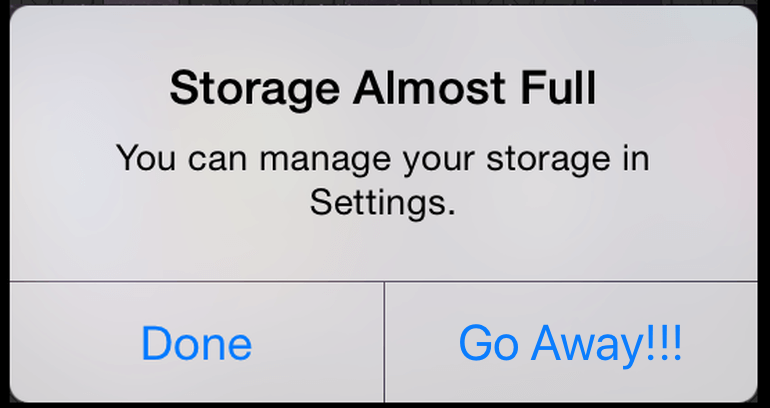
إن فهم الأسباب الكامنة وراء ظاهرة "حذف جهات الاتصال بشكل عشوائي على iPhone" هو الخطوة الأولى نحو معالجة هذه المشكلة ومنعها بشكل فعال. في القسم التالي، سنتعمق في الحلول والاستراتيجيات العملية التي يمكن أن تساعدك في حماية قائمة جهات الاتصال الخاصة بك ومنع المزيد من عمليات الحذف.
من خلال الحصول على رؤى حول الأسباب والحلول، ستكون مجهزًا بشكل أفضل للحفاظ على قائمة جهات اتصال موثوقة وسليمة على جهاز iPhone الخاص بك.
الآن بعد أن اكتشفنا الأسباب المحتملة وراء قيام جهاز iPhone الخاص بك بحذف جهات الاتصال بشكل عشوائي، فقد حان الوقت لمعالجة المشكلة بشكل مباشر من خلال حلول واستراتيجيات عملية لاستعادة قائمة جهات الاتصال الخاصة بك وحمايتها. إذا واجهت هذه المشكلة، فاتبع هذه الخطوات لاستكشاف أخطاء مشكلة "حذف جهات الاتصال في iPhone" وحلها:
التحقق من جهات الاتصال المحذوفة مؤخرًا:
افتح تطبيق جهات الاتصال على جهاز iPhone الخاص بك. مقبض "مجموعات" في الزاوية العلوية اليسرى. تأكد "كل الاتصالات" يتم تحديد. بحث عن "المحذوفة مؤخرًا" مجلد. إذا وجدت جهات اتصال محذوفة هناك، فيمكنك استعادتها عن طريق تحديدها واستعادتها.
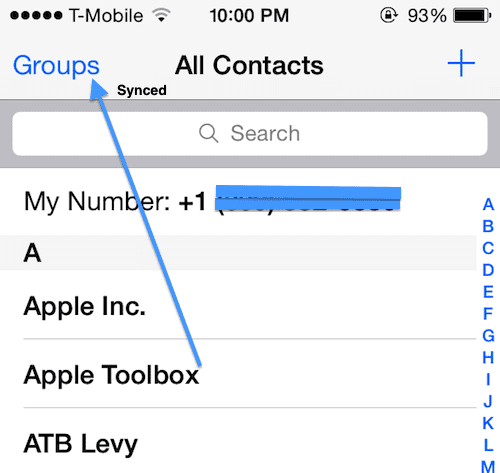
أعد تشغيل جهاز iPhone الخاص بك:
في بعض الأحيان، قد تؤدي عملية إعادة التشغيل البسيطة إلى حل مشكلات البرامج. اضغط باستمرار على زر الطاقة ثم قم بالتمرير لإيقاف التشغيل. ثم قم بتشغيل جهاز iPhone الخاص بك مرة أخرى.
تحديث iOS:
يمكن أن تؤدي البرامج القديمة إلى مشكلات مختلفة. تأكد من أن جهاز iPhone الخاص بك يعمل بأحدث إصدار من iOS من خلال الانتقال إلى الإعدادات> عام> تحديث البرنامج وتثبيت أية تحديثات متوفرة.
تحقق من إعدادات iCloud:
إذا كنت تستخدم على iCloud لمزامنة جهات الاتصال، تأكد من تكوين حساب iCloud الخاص بك بشكل صحيح. اذهب إلى الإعدادات> [اسمك]> iCloud، والتأكد "جهات الاتصال" تم تشغيله.
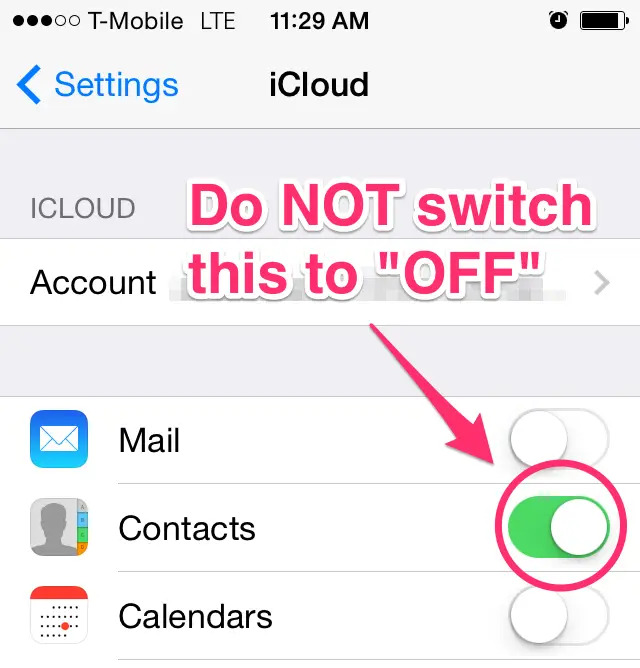
إعادة تكوين حسابات البريد الإلكتروني:
إذا قمت بمزامنة جهات الاتصال مع حسابات البريد الإلكتروني مثل Gmail أو Exchange، فراجع إعدادات الحساب للتأكد من تكوينها بشكل صحيح ودقة إعدادات المزامنة.
التحقق من تطبيقات الطرف الثالث:
قم بمراجعة تطبيقات الطرف الثالث على جهاز iPhone الخاص بك، خاصة تلك المتعلقة بجهات الاتصال أو النسخ الاحتياطية. قم بتحديث أو إعادة تثبيت التطبيقات التي قد تسبب تعارضات.
إعادة تعيين إعدادات الشبكة:
قد تؤدي مشكلات الاتصال إلى تعطيل مزامنة جهات الاتصال. لإعادة ضبط إعدادات الشبكة، انتقل إلى الإعدادات> عام> إعادة تعيين> إعادة تعيين إعدادات الشبكة. لاحظ أن هذا سيؤدي إلى مسح كلمات مرور Wi-Fi المحفوظة.
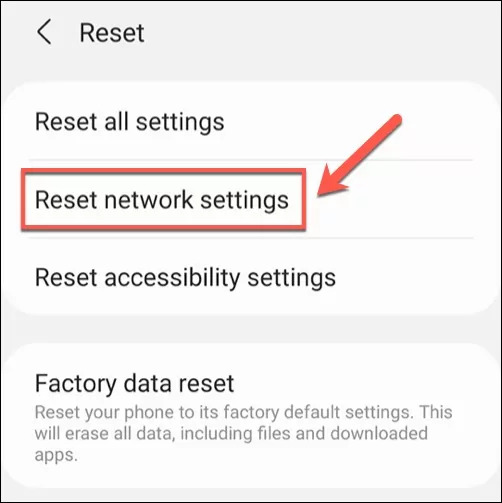
تعطيل تنظيف جهات الاتصال غير المرغوب فيها:
قد يقوم جهاز iPhone الخاص بك بدمج جهات الاتصال أو تنظيفها تلقائيًا. لتعطيل هذه الميزة اذهب إلى الإعدادات > جهات الاتصال > جهات الاتصال > دمج جهات الاتصالوحدد "عن".
مسح البرمجيات الخبيثة:
على الرغم من ندرته على نظام التشغيل iOS، فكر في إجراء فحص للبرامج الضارة باستخدام تطبيق أمان حسن السمعة لاستبعاد أي برامج ضارة.
الاتصال بالدعم أبل:
إذا لم ينجح أي من الحلول المذكورة أعلاه واستمرت المشكلة، فمن المستحسن الاتصال بدعم Apple أو زيارة متجر Apple أو مركز خدمة معتمد للحصول على مزيد من المساعدة. قد تكون هناك مشكلة في الأجهزة أو البرامج التي تتطلب اهتمامًا متخصصًا.
النسخ الاحتياطية المنتظمة:
تأكد من عمل نسخة احتياطية لجهاز iPhone الخاص بك بانتظام باستخدام iCloud أو iTunes. بهذه الطريقة، يمكنك استعادة جهات الاتصال الخاصة بك في حالة فقدانها أو حذفها.
الحفاظ على مساحة تخزين واسعة:
احتفظ بمساحة تخزين iPhone الخاصة بك خالية لمنع حدوث مشكلات في الأداء. احذف الملفات والتطبيقات غير الضرورية وقم بإدارة مكتبة الوسائط الخاصة بك لضمان تخزين كافٍ لجهات الاتصال والبيانات الأخرى.
باتباع هذه الخطوات وتنفيذ هذه الحلول، يمكنك معالجة مشكلة "حذف جهات الاتصال بشكل عشوائي على iPhone" واتخاذ إجراءات استباقية لمنع حدوثها في المستقبل. تذكر أن مجموعة من تعديلات البرامج والنسخ الاحتياطي المنتظم والاستخدام الحذر يمكن أن تساعد في حماية معلومات الاتصال القيمة الخاصة بك على جهاز iPhone الخاص بك.
قد يكون فقدان جهات اتصال قيمة على جهاز iPhone الخاص بك بسبب عمليات الحذف غير المتوقعة أو الاختفاء العشوائي أمرًا مؤلمًا. ولحسن الحظ، تتوفر أدوات موثوقة لاستعادة البيانات، مثل استعادة بيانات FoneDog iOS، والتي يمكن أن تساعدك على استعادة جهات الاتصال المفقودة والبيانات الهامة الأخرى.
دائرة الرقابة الداخلية لاستعادة البيانات
استرجع الصور ومقاطع الفيديو وجهات الاتصال والرسائل وسجلات المكالمات وبيانات WhatsApp والمزيد.
استرجع البيانات من iPhone و iTunes و iCloud.
متوافق مع أحدث أجهزة iPhone و iOS.
تحميل مجانا
تحميل مجانا

FoneDog iOS Data Recovery هي أداة قوية مدعومة لجهاز iPhone 15 وبرنامج سهل الاستخدام مصمم لاستعادة أنواع مختلفة من البيانات التي اختفت من iPhone، بما في ذلك الرسائل النصيةوالصور ومقاطع الفيديو والمزيد. وهو متوافق مع أنظمة Mac وWindows ويدعم أحدث إصدارات iOS ونماذج iPhone.
التعامل مع "حذف جهات الاتصال في الايفون” باستخدام FoneDog iOS Data Recovery:
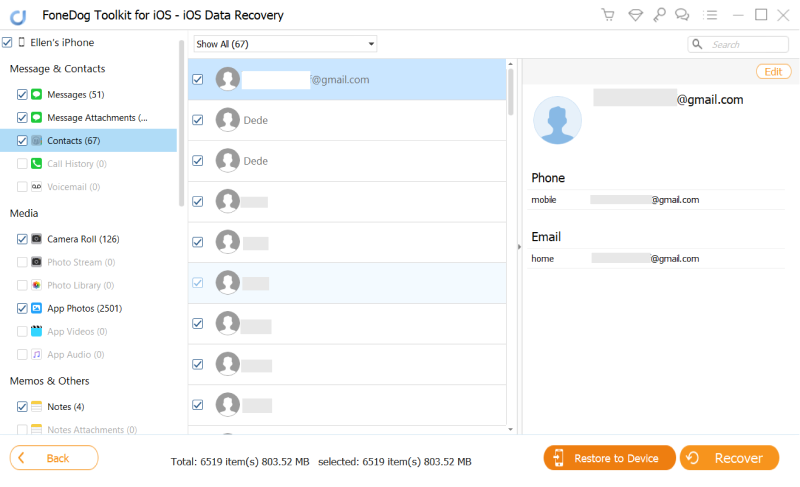
نصائح لاستخدام FoneDog iOS Data Recovery:
يعد FoneDog iOS Data Recovery حلاً موثوقًا لاستعادة جهات الاتصال المفقودة بسبب "إزالة iPhone لجهات الاتصال بشكل عشوائي". باتباع الخطوات الموضحة أعلاه واستخدام هذا البرنامج، يمكنك استرداد جهات الاتصال المفقودة بشكل فعال واستعادة قائمة جهات الاتصال الخاصة بك إلى حالتها السابقة. تذكر دائمًا الاحتفاظ بنسخة احتياطية من جهاز iPhone وبياناته بانتظام لتجنب فقدان البيانات في المستقبل.
الناس اقرأ أيضاتعلم كيفية الإصلاح: فقدت جميع جهات الاتصال على iPhone مشكلة 2023كيفية استيراد جهات الاتصال من iPhone إلى Mac في عام 2023؟
ظاهرة "حذف جهات الاتصال في الايفون "عشوائيًا" يمكن أن تكون تجربة محيرة ومحبطة للمستخدمين الذين يعتمدون على هواتفهم الذكية للتواصل السلس. في هذه المقالة، استكشفنا الجوانب المختلفة لهذه المشكلة، بدءًا من فهم الأسباب المحتملة وراءها إلى الحلول العملية للتعافي والوقاية.
أخيرًا، استكشفنا عملية استعادة جهات الاتصال المفقودة باستخدام FoneDog iOS Data Recovery، وهي أداة موثوقة لاستعادة البيانات مصممة لاسترداد البيانات المحذوفة من أجهزة iOS. باتباع الخطوات الموضحة، يمكنك استعادة جهات الاتصال المفقودة بنجاح وحماية معلومات الاتصال الحيوية الخاصة بك.
في الختام، في حين أن مسألة "إزالة جهات اتصال iPhone بشكل عشوائي" يمكن أن تكون محبطة، إلا أنها ليست مستعصية على الحل. من خلال مزيج من فهم الأسباب المحتملة، وتنفيذ التدابير الوقائية، واستخدام أدوات استعادة البيانات الموثوقة عند الحاجة، يمكنك التأكد من بقاء قائمة جهات الاتصال الخاصة بك سليمة ويمكن الوصول إليها على جهاز iPhone الخاص بك.
تذكر إجراء نسخ احتياطي لجهازك بانتظام والبقاء يقظًا للحفاظ على سلامة معلومات الاتصال القيمة الخاصة بك في العصر الرقمي.
اترك تعليقا
تعليق
دائرة الرقابة الداخلية لاستعادة البيانات
طرق لاستعادة البيانات المحذوفة من اي فون أو آي باد3
تحميل مجانا تحميل مجانامقالات ساخنة
/
مثير للانتباهممل
/
بسيطصعبة
:شكرا لك! إليك اختياراتك
Excellent
:تقييم 4.6 / 5 (مرتكز على 97 التقييمات)